Indem Sie im Menu Datei oder in der Kontenanzeige Einstellungen auswählen, gelangen Sie zum Einstellungen-Formular.
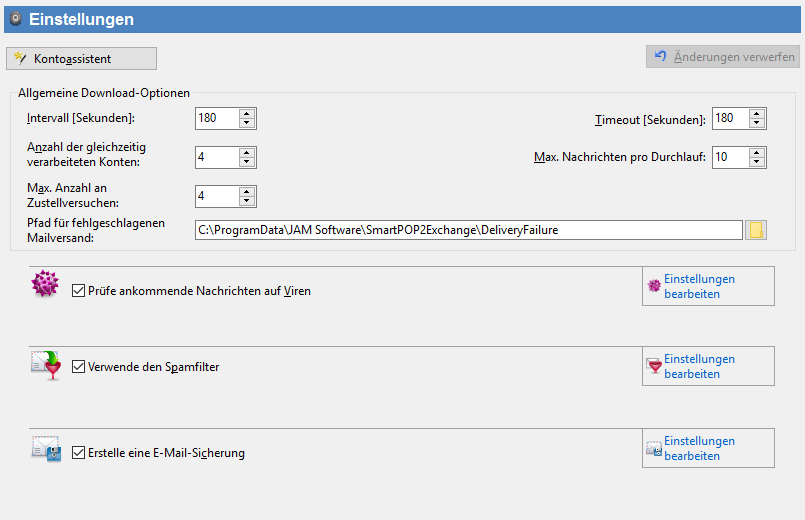
Hier kann man folgende Einstellungen vornehmen:
Intervall |
Legt die Zeit zwischen 2 Downloads fest. Die Zeitspanne reicht von 1 bis 6400 Sekunden. |
Timeout |
Dieses Feld gibt den Zeitraum in Sekunden an, nach dem SmartPOP2Exchange den Download der Nachrichten abbricht. |
Max. Nachrichten |
Hier können Sie festlegen, wieviele Nachrichten maximal herunter geladen werden sollen. Werte von 10 bis 200 sind gültig. Dies verhindert, dass ein Konto alle anderen blockiert. |
Prüfe ankommende Nachrichten auf Viren |
Hier können Sie die Antivirus-Funktion aktivieren. SmartPOP2Exchange nutzt dann den installierten Virenscanner, um eingehende Nachrichten auf Viren zu prüfen. |
Benutze den integrierten ClamAV |
Wählen Sie diese Option, damit SmartPOP2Exchange den integrierten ClamAV nutzt |
Benutze den installierten Antivirus |
Wählen Sie diese Option, wenn Sie bereits einen Virenscanner mit OnAccess-Funktion installiert haben. |
Virenscanner testen |
Klicken Sie diese Schaltfläche an, um von SmartPOP2Exchange eine Virus-Test-Datei auf Ihre Festplatten schreiben zu lassen und so festzustellen, ob Ihr Virenscanner diese erkennt. Wenn der Test erfolgreich ist, kann SmartPOP2Exchange die installierte Anti-Viren-Software benutzen. |
Speichere eine Kopie ankommender E-Mail in folgendem Pfad: |
SmartPOP2Exchange wird durch Aktivieren dieser Option für jede ankommende Nachricht eine Kopie auf Ihrer Festplatte speichern. |
Backup-Pfad |
Legen Sie hiermit fest, wo die Sicherheitskopieen der Nachrichten abgelegt werden sollen. |
Alte E-Mail-Backup-Ordner zippen |
Wählen Sie diese Funktion, um alte Backup-Ordner automatisch zippen zu lassen. |
Lösche alte Backup-E-Mail |
Wählen Sie diese Funktion, um alte Backup E-Mail automatisch nach X Tagen löschen zu lassen. |
Dieses Formular enthält zusätzlich noch folgende Knöpfe:
Kontoassistent |
diese Schaltfläche öffnet einen Assistenten der Ihnen bei der Erstellung eines kompletten Kontos mit einem SMTP-Konto sowie einem POP3-Konto hilft. |
Zeitplan |
Diese Schaltfläche öffnet das Zeitplan-Optionen-Formular. |
Spam-Filter-Einstellungen |
Diese Schaltfläche öffnet das Spam-Filter-Optionen-Formular. |
Um Änderungen rückgängig zu machen, drücken Sie die Rückgängig-Schaltfläche.
![]() Bitte beachten Sie, dass alle Änderungen nur nach dem ausdrücklichen Speichern der Einstellungen vom Dienst berücksichtigt werden.
Bitte beachten Sie, dass alle Änderungen nur nach dem ausdrücklichen Speichern der Einstellungen vom Dienst berücksichtigt werden.